引言
网卡作为电脑连接网络的必备硬件,其安装与配置对于网络连接的稳定性至关重要。本文将详细介绍Windows系统中网卡的安装方法,帮助您轻松上手,告别网络烦恼。
网卡安装概述
在开始安装网卡之前,您需要了解以下内容:
网卡类型:分为有线网卡和无线网卡,根据您的需求选择合适的网卡。
网卡兼容性:确保所购买的网卡与您的电脑系统兼容。
有线网卡安装步骤
1. 准备工作
将网线一端连接至路由器或交换机的端口。
将网线另一端连接至电脑的网卡插口。
2. 启用网卡
电脑开机后,查看右下角任务栏的网络图标,确保网络连接正常。
若网络图标显示红叉,可能存在网络故障,可参考以下步骤进行排查。
3. 检查网卡驱动
右键点击任务栏的网络图标,选择“打开网络和共享中心”。
点击“更改适配器设置”。
右键点击本地连接,选择“启用”。
4. 设置IP地址
在“网络和共享中心”中,双击“本地连接”。
选择“Internet协议版本4 (TCP/IPv4)”并双击。
选择“使用下面的IP地址”,输入正确的IP地址、子网掩码和默认网关。
无线网卡安装步骤
1. 插入无线网卡
将无线网卡插入电脑的USB端口。
2. 安装驱动程序
以管理员身份运行安装程序。
按照向导提示进行操作,安装无线网卡驱动程序。
3. 连接无线网络
在任务栏的网络图标处,选择“打开网络和共享中心”。
点击“添加网络”,选择“无线网络”。
输入无线网络的名称和安全密钥,连接至无线网络。
常见问题及解决方法
网络连接不稳定:检查网线是否连接良好,或更换网线尝试。
无法连接网络:确保无线网卡驱动程序已正确安装,且电脑已连接至无线网络。
网络速度慢:检查路由器或交换器的性能,或尝试更换网络连接。
总结
通过以上步骤,您已经可以轻松完成Windows系统中网卡的安装与配置。希望本文能帮助您解决网络连接问题,享受稳定的网络环境。